Какие бывают оперативные. От чего ещё зависит скорость работы компьютера? Двухканальный режим памяти
Прошли те времена, когда компьютер считался исключительно игрушкой для особо обеспеченных людей. Сегодня это обычный рабочий инструмент, с которым практически каждый человек сталкивается в быту или в работе ежедневно.
К сожалению, далеко не все имеют хотя бы начальный уровень компьютерной грамотности. Особенно ярко проявляется это в тот момент, когда требуется модернизация ПК. Часто люди не знают даже о том, что такое оперативная память, хотя во многих случаях именно ее замена (или увеличение объема) способна придать старому компьютеру заметно больше "прыти". А потому в этой статье мы распишем, за что отвечает эта комплектующая, как ее выбирать, а также затронем некоторые другие нюансы.
Основные понятия
Так В литературе она обозначается аббревиатурой ОЗУ (оперативное запоминающее устройство), еще чаще встречается английский вариант - RAM. Эта комплектующая необходима для временного хранения данных, что обеспечивает нормальное функционирование программного обеспечения. Обычно ее микросхемы подключаются к материнской плате через соответствующие разъемы, но нередко их просто распаивают на ней.
Вообще, главная задача ОЗУ - во время работы компьютера быть буфером между процессором и жестким диском, сохраняя все «промежуточные» данные и способствуя высокой скорости работы системы (особенно хороша в этом отношении оперативная память Intel).
Важное замечание
Нередко новички совсем не делают различия между оперативной памятью и постоянной (то есть жестким диском). Нужно четко понимать, что ОЗУ - энергозависима, все данные с ее микросхем удаляются в момент отключения компьютера. Следует отметить, что с жесткими дисками такого не происходит. В какой-то мере отдельным подвидом являются флэшки, так как там вообще не требуется энергии для хранения записанной информации.
Структура

Мы разобрались, что такое оперативная память. Но как она устроена и чем характеризуется? Фактически структура ОЗУ сходна с набором пчелиных сот. В каждой ячейке хранится какой-то объем данных (1-4 бита). Заметим, что у каждой «соты» есть свой персональный адрес. Он подразделяется на данные о местонахождении горизонтальной стройки (Row) и вертикального положения (Column).
Проще говоря, каждая ячейка - конденсатор, который на определенное время способен запасать электрический разряд. Благодаря специальным алгоритмам, записанные таким образом данные переводятся в формат, понятный компьютеру. Кроме того, для передачи адреса строки и/или вертикального столбца ячейки служит сигнал типа RAS и CAS соответственно. Впрочем, все это относится к таким материям, о которых обычному пользователю знать необязательно.
Как все это работает?
Если вы внимательно читали, то уже поняли, что сначала необходимая информация скачивается с жесткого диска, «запасается» в модулях оперативной памяти, а затем обрабатывается центральным процессором. Обмениваться данными все эти устройства могут напрямую, но куда чаще все это происходит с участием кэш-памяти.
Она есть как у процессоров, так и у жестких дисков. Предназначена кэш-память для хранения особенно часто используемой информации. Ее наличие позволяет значительно ускорить быстродействие всей системы в целом, так как скорость работы жесткого диска и оперативной памяти куда ниже, чем аналогичный показатель у самого центрального процессора. Если объем этого накопителя достаточен, удается полностью избавиться от вынужденных простоев и неактивности оборудования.
Самой же оперативной памятью управляет отдельный контроллер, который располагается на северном мосту материнской платы. Кроме того, от него же зависит подключение центрального процессора к прочим устройствам, которые используют «жирные» шины для передачи данных (все та же ОЗУ, графическая подсистема).
Следует знать

Когда идет работа оперативной памяти и производится запись информации в какую-то ячейку, то все данные, которые были там до того, будут утеряны безвозвратно. Нужно заметить, что современные операционные системы поддерживают разбивку оперативной памяти сразу на несколько разделов, это обеспечивает заметно повышенную скорость работы. Как все это функционирует?
Дело в том что современные устройства ОЗУ имеют большой объем, а потому в них могут размещаться данные сразу нескольких процессов, работающих одновременно. Разумеется, центральный процессор также способен обрабатывать по нескольку сотен задач за один раз. Чтобы обеспечить при этом нормальную работоспособность компьютера, была разработана система динамического распределения памяти. В этом случае для каждой задачи, которая в данный момент стоит «на рассмотрении» у центрального процессора, отводится свой, динамически изменяемый блок оперативной памяти.
Для чего такие сложности?
Такое подразделение помогает намного экономней распоряжаться имеющимся объемом оперативной памяти, так как наиболее важным и приоритетным задачам выделяется больше места. Нужно заметить, что действительно качественное динамическое распределение доступно только пользователям последних версий операционных систем.
Кроме того, старые способы распределения, которые использовались во времена Windows 98 или более ранних систем, делают программы тех лет полностью нерабочими на современных версиях ОС. Даже если у вас «на борту» имеется ОЗУ объемом гигабайта 4, оперативная память нового поколения просто не поймет старых инструкций.
Возможные режимы работы
Заметим, что ОЗУ может работать в следующих режимах:
- Single chanell. Одноканальный, ассиметричный режим. Включается в двух случаях: когда в системе только одна плашка памяти, или если пользователь установил несколько микросхем от разных производителей, отличающихся друг от друга своими параметрами. Важно заметить, что система во втором случае будет ориентироваться на самый слабый модуль ОЗУ, работая на его частоте.
- Dual Mode. Двухканальный, симметричный режим. Для этого в два слота устанавливаются абсолютно одинаковые плашки оперативной памяти, в результате чего скорость передачи данных может существенно вырасти. Соответственно, для активации этого режима микросхемы нужно ставить в 1 и 3 и/или 2 и 4 слоты. Учтите, что оперативная память 2-го поколения (DDR2) может работать только в этом режиме (чаще всего).
- Triple Mode. Трехканальный режим в последнее время встречается довольно редко. В общем-то, является разновидностью предыдущего режима, но используется только на тех материнских платах, на которых имеется три разъема под установку модулей ОЗУ. Следует заметить, что на практике такой режим очень часто уступает двухканальному варианту (на это укажет любой тест оперативной памяти).
- Flex Mode (гибкий). Это весьма интересный режим, который позволяет «выжать» максимум производительности из двух разных плашек памяти (важно, чтобы они были одинаковы по частоте). Установка модулей производится в порядке аналогичном двухканальному варианту.
Что происходит после включения компьютера?
Как мы уже говорили, обмен информацией между самыми важными устройствами компьютера происходит с использованием кэш-памяти. Ею же, в свою очередь, управляет специальный контроллер и программа для оперативной памяти. Для чего они нужны? Дело в том, что именно эти составляющие определяют приоритет задач, выбирая те программы, информацию которых нужно записать в кэш, а также приложения, способные «обойтись» обычной оперативной памятью.

При включении компьютера в ОЗУ с жесткого диска сразу же записываются все необходимые данные, элементы самой операционной системы и программы, которые должны запускаться автоматически сразу после старта компьютера. Разумеется, что перед этим проводится быстрый тест оперативной памяти (для выявления наиболее грубых неисправностей). После этого данные обрабатываются центральным процессором. Схема повторяется циклично, все время, пока вы не выключите компьютер.
Все хорошо, но что же происходит в том случае, если установленного в системе объема оперативной памяти уже не хватает для работы программного обеспечения и системы?
А если объемов не хватает?
Вот тогда-то в дело и вступает файл подкачки, с которым наверняка знакомы все пользователи не слишком мощных, устаревших машин. Файл этот располагается на системном жестком диске, и туда записываются все данные, которые банально не умещает оперативная память, цена которой довольно высока (от полутора тысяч за 2 Гб), поэтому с такой проблемой сталкиваются многие.

Вы и сами можете понять, что из-за низкого быстродействия жесткого диска в этом случае очень сильно страдает производительность всей операционной системы. Кроме того, из-за постоянных обращений к жесткому диску последний намного быстрее изнашивается физически.
Напротив, когда у вас очень много RAM, вы сильно можете выиграть в производительности. Для этого нужна специальная программа для оперативной памяти, которая прямо в ней создаст виртуальный жесткий диск. На него можно перенести все приложения, которые требуют повышенного быстродействия.
Физическая подборка модулей оперативной памяти
Для общего развития не помешает узнать, из каких модулей состоит сама микросхема оперативной памяти. Итак, вот все основные ее компоненты:

Критерии выбора оперативной памяти
Если вы осилили предыдущую часть, то приглашаем прочесть о критериях подбора RAM. В первую очередь нужно обратить внимание на то, какой именно тип памяти в принципе поддерживает ваша материнская плата (DDR1/2/3). Выяснить это можно тремя путями:
- Прочесть информацию от производителя вашей платы.
- Открыть системный блок и посмотреть название модели.
- Если нет таких возможностей, можно изучить руководство по вашему процессору: там наверняка перечислены все совместимые с ним материнские платы, так что вы наверняка сможете выяснить истину.
Впрочем, если у вас имеется нормальное подключение к интернету, можно поступить еще проще: кликаете по пункту «Выполнить» в меню «Пуск», после чего вводите туда команду dxdiag. Спустя некоторое время, появится окно диагностической утилиты. Вам важен пункт «Модель компьютера», в котором прописана модель материнской платы.
Прочие замечания

Затем стоит ознакомиться с информацией от производителя процессора, отыскать там вашу модель и выяснить, какие именно виды оперативной памяти наиболее оправданно использовать на конкретном компьютере. В общем-то, после этого можно отправляться в магазин, где вас ждет нужная оперативная память. Цена ее, к слову, довольно высока. Так, даже за пару гигабайт на устаревшем модуле DDR2 можно отдать до двух тысяч рублей. Впрочем, DDR3 все же намного дешевле.
Следует заметить, что некоторые путают форм-фактор разных типов ОЗУ. Так, оперативная память для ноутбука называется SO-DIMM, тогда как в десктопах применяется полноразмерная память DIMM. Как правило, первую разновидность устанавливают также в моноблоки и (редко) в компактные ПК. Не перепутайте при покупке!
Вот что такое оперативная память и для чего она нужна в компьютере.
Оперативная память (ОЗУ, RAM — Random Access Memory — eng.) — относительно быстрая энергозависимая память компьютера с произвольным доступом, в которой осуществляются большинство операций обмена данными между устройствами. Является энергозависимой, то есть при отключении питания, все данные на ней стираются.
Оперативная память является хранилищем всех потоков информации, которые необходимо обработать процессору или же они дожидаются в оперативной памяти своей очереди. Все устройства, связывается с оперативной памятью через системную шину , а с ней в свою очередь обмениваются через кэш или же напрямую.
Random Access Memory — память с произвольным (прямым) доступом.
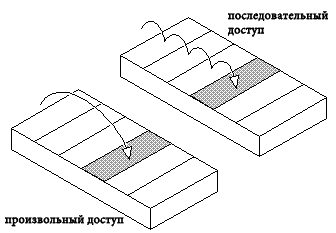
Означает это то, что при необходимости, память может напрямую обратиться к одному, необходимому блоку, не затрагивая при этом остальные. Скорость произвольного доступа не меняется от места нахождения нужной информации, что является огромным плюсом.
Оперативная память, выгодно отличается от энергозависимой памяти, практически нулевым влиянием количества операций чтениязаписи на срок службы и долговечность. При соблюдении всех тонкостей при производстве, оперативная память очень редко выходит из строя. В большинстве случаев, повреждённая память, начинает допускать ошибки, которые приводят к краху системы или нестабильной работе многих устройств компьютера.
Оперативная память может быть как отдельным модулем, который можно менять и добавлять дополнительные (компьютер например), как и отдельным блоком устройства или чипа (как в или простейших SoC ).
Использование оперативной памяти .
Современные операционные системы, активно используют оперативную память, для хранения и обработки в ней важных и часто используемых данных. Если бы в электронных устройствах не использовалась оперативная память, то все операции происходили бы гораздо медленней и для считывания с постоянного источника памяти (ПЗУ ), требовалось бы значительно больше времени . Да и более менее многопоточная обработка, была бы практически невозможна.
Использование оперативной памяти, позволяет приложениям работать и запускаться быстрее . Данные беспрепятственно могут обрабатываться и ждать своей очереди благодаря адресуемости (все машинные слова имеют свои собственные адреса).
Операционная система Windows 7 к примеру, может хранить в памяти часто используемые файлы, программы и другие данные. Это позволяет при запуске программ не ждать пока они загрузятся с более медленного диска, а сразу начнут выполнение. Потому не стоит пугаться, если диспетчер задач показывает что ваша ОЗУ загружена более чем на 50% . При запуске приложения, требующего больших ресурсов памяти, более старые данные будут вытеснены из неё, в пользу более необходимых.
В большинстве устройств, используется динамическая память с произвольным доступом DRAM (Dynamic Random Access Memory ), которая имеет низкую цену, но медленнее статической SRAM (Static Ramdom Access Memory ). Более дорогая статическая память, нашла своё применение в быстрой процессоров, и контроллёров. Из-за того, что статическая память занимает на кристалле гораздо больше места, чем динамическая, во времена быстрого развития компьютерной периферии и операционных систем, производители пошли по пути большего объёма, а не по пути более высокой скорости, что было более оправдано.
Наиболее популярной и производительной памятью в персональных компьютерах, начиная с 2000-х по праву стала DDR SDRAM .

Что примечательно, нет поддержки обратной совместимости ни для одной из версий. Причина кроется в разных частотах и принципах работы контроллёров памяти для разных версий.

Потому, невозможно вставить к примеру память DDR3 в слот памяти DDR2 , благодаря выемке в другом месте.
Последующие версии DDR2 SDRAM и DDR3 SDRAM , получили значительный скачок в росте эффективной частоты. Но реальная прибавка в скорости была только при переходе с DDR1 на DDR2 благодаря сохранению времени задержки на приемлемом уровне, при значительном росте частоты работы. DDR3 память не может похвастаться тем же и при увеличении частоты вдвое, задержки также увеличиваются почти вдвое. Соответственны выигрыша в скорости работы в реальных условиях нет. Но есть существенный плюс от перехода к новым версиям, который всегда действует — это уменьшение энергопотребления и тепловыделения , что благоприятно сказывается на стабильности и возможности разгона. Современные версии DDR3 редко нагреваются более 50 градусов по Цельсию.
Обмен данными между процессором и оперативной памятью производится:
- непосредственно,
- либо через сверхбыструю память, 0-го уровня - регистры в АЛУ , либо при наличии кэша - через него.
Энергосберегающие режимы работы материнской платы компьютера позволяют переводить его в режим «сна», что значительно сокращает уровень потребления компьютером электроэнергии. Для сохранения содержимого ОЗУ в таком случае , применяют запись содержимого оперативной памяти в специальный файл (в системе Windows XP он называется hiberfil.sys).
В общем случае, оперативная память содержит данные операционной системы и запущенных на выполнение программ, поэтому от объёма оперативной памяти зависит количество задач, которые одновременно может выполнять компьютер.
Оперативное запоминающее устройство , ОЗУ - техническое устройство , реализующее функции оперативной памяти.
ОЗУ может изготавливаться как отдельный блок или входить в конструкцию, например однокристальной ЭВМ или микроконтроллера .
История
Начиная с третьего поколения большинство узлов компьютеров стали выполнять на микросхемах , в том числе и оперативную память. Наибольшее распространение получили два вида ОЗУ: на основе конденсаторов (динамическая память) и триггеров (статическая память). Оба этих вида памяти не способны сохранять данные при отключении питания - для этой цели используется Энергонезависимая память .
ОЗУ современных компьютеров
ОЗУ большинства современных компьютеров представляет собой модули динамической памяти, содержащие полупроводниковые ИС ЗУ, организованные по принципу устройств с произвольным доступом . Память динамического типа дешевле, чем статического, и её плотность выше, что позволяет на том же пространстве кремниевой подложки размещать больше ячеек памяти, но при этом её быстродействие ниже. Статическая, наоборот, более быстрая память, но она и дороже. В связи с этим массовую оперативную память строят на модулях динамической памяти, а память статического типа используется для построения кеш-памяти внутри микропроцессора.
Память динамического типа (англ. DRAM (Dynamic Random Access Memory) )
Экономичный вид памяти. Для хранения разряда (бита или трита) используется схема, состоящая из одного конденсатора и одного транзистора (в некоторых вариациях конденсаторов два). Такой вид памяти решает, во-первых, проблему дороговизны (один конденсатор и один транзистор дешевле нескольких транзисторов) и во-вторых, компактности (там, где в SRAM размещается один триггер, то есть один бит, можно уместить восемь конденсаторов и транзисторов). Есть и свои минусы. Во-первых, память на основе конденсаторов работает медленнее, поскольку если в SRAM изменение напряжения на входе триггера сразу же приводит к изменению его состояния, то для того чтобы установить в единицу один разряд (один бит) памяти на основе конденсатора, этот конденсатор нужно зарядить, а для того чтобы разряд установить в ноль, соответственно, разрядить. А это гораздо более длительные операции (в 10 и более раз), чем переключение триггера, даже если конденсатор имеет весьма небольшие размеры. Второй существенный минус - конденсаторы склонны к «стеканию» заряда; проще говоря, со временем конденсаторы разряжаются. Причём разряжаются они тем быстрее, чем меньше их ёмкость.
За то, что разряды в ней хранятся не статически, а «стекают» динамически во времени, память на конденсаторах получила своё название динамическая память. В связи с этим обстоятельством, дабы не потерять содержимое памяти, заряд конденсаторов для восстановления необходимо «регенерировать» через определённый интервал времени. Регенерация выполняется центральным микропроцессором или контроллером памяти, за определённое количество тактов считывания при адресации по строкам. Так как для регенерации памяти периодически приостанавливаются все операции с памятью, это значительно снижает производительность данного вида ОЗУ.
Память статического типа (англ. SRAM (Static Random Access Memory) )
ОЗУ, которое не надо регенерировать (и обычно схемотехнически собранное на триггерах), называется статической памятью с произвольным доступом или просто статической памятью . Достоинство этого вида памяти - скорость. Поскольку триггеры собраны на вентилях , а время задержки вентиля очень мало, то и переключение состояния триггера происходит очень быстро. Данный вид памяти не лишён недостатков. Во-первых, группа транзисторов , входящих в состав триггера, обходится дороже, даже если они вытравляются миллионами на одной кремниевой подложке . Кроме того, группа транзисторов занимает гораздо больше места, поскольку между транзисторами, которые образуют триггер, должны быть вытравлены линии связи. Используется для организации сверхбыстрого ОЗУ , критичного к скорости работы.
Логическая структура памяти в IBM PC
В реальном режиме память делится на следующие участки:
- Основная область памяти (англ. conventional memory ).
См. также
- Советские микросхемы для построения запоминающих устройств
Литература
- Скотт Мюллер. Глава 6. Оперативная память // Модернизация и ремонт ПК = Upgrading and Repairing PCs. - 17-е изд. - М .: Вильямс, 2007. - С. 499-572. - ISBN 0-7897-3404-4
- Под. ред. чл.-корр. АН УССР Б. Н. Малиновского. Глава 2.3 БИС ЗУ для построения внутренней памяти // Справочник по персональным ЭВМ. - К. : Тэхника, 1990. - С. 384. - ISBN 5-335-00168-2
Ссылки
| Компоненты персонального компьютера | |
|---|---|
| Системный блок | |
| Память | |
| Носители и дисководы | |
| Вывод | |
| Ввод | |
Мое почтение, уважаемые читатели, други, недруги и прочие личности!
Сегодня хочется поговорить с Вами о такой важной и полезной штуке как оперативная память, в связи с чем опубликовано сразу две статьи, одна из которых рассказывает о памяти вообще (тобишь ниже по тексту), а другая (собственно, статья находится прямо под этой, просто опубликована отдельно).
Изначально это был один материал, но, дабы не делать очередную многобуквенную страницу-простыню, да и просто из соображений разделения и систематизации статей, было решено разбить их на две.
Так как процесс дробления был произведен на лету и почти в последний момент, то возможны некоторые огрехи в тексте, которых не стоит пугаться, но можно сообщить об оных в комментариях, дабы, собственно, их так же на лету исправить.
Ну, а сейчас, приступаем.
Вводная
Перед каждым пользователем рано или поздно (или никогда) встает вопрос модернизации своего верного «железного коня». Некоторые сразу меняют «голову» - процессор, другие - колдуют над видеокартой, однако, самый простой и дешевый способ – это увеличение объема оперативной памяти.
Почему самый простой?
Да потому что не требует специальных знаний технической части, установка занимает мало времени и не создает практически никаких сложностей (и еще он наименее затратный из всех, которые я знаю).
Итак, чтобы узнать чуть больше о таком простом и одновременно эффективном инструменте апгрейда, как оперативная память (далее ОП), для этого обратимся к родимой теории.
Общее
ОЗУ (оперативное запоминающее устройство), оно же RAM ("Random Access Memory " - память с произвольным доступом), представляет собой область временного хранения данных, при помощи которой обеспечивается функционирование программного обеспечения. Физически, оперативная память в системе представляет собой набор микросхем или модулей (содержащих микросхемы), которые обычно подключаются к системной плате.
В процессе работы память выступает в качестве временного буфера (в ней хранятся данные и запущенные программы) между дисковыми накопителями и процессором, благодаря значительно большей скорости чтения и записи данных.
Примечание.
Совсем новички часто путают оперативную память с памятью жесткого диска (ПЗУ - постоянное запоминающее устройство), чего делать не нужно, т.к. это совершенно разные виды памяти. Оперативная память (по типу является динамической - Dynamic RAM ), в отличие от постоянной - энергозависима, т.е. для хранения данных ей необходима электроэнергия, и при ее отключении (выключение компьютера) данные удаляются. Пример энергонезависимой памяти ПЗУ - флэш-память, в которой электричество используется лишь для записи и чтения, в то время как для самого хранения данных источник питания не нужен.
По своей структуре память напоминает пчелиные соты, т.е. состоит из ячеек, каждая из которых предназначена для хранения мёда определенного объема данных, как правило, одного или четырех бит. Каждая ячейка оной имеет свой уникальный «домашний» адрес, который делится на два компонента – адрес горизонтальной строки (Row ) и вертикального столбца (Column ).
Хотите знать и уметь, больше и сами?
Мы предлагаем Вам обучение по направлениям: компьютеры, программы, администрирование, сервера, сети, сайтостроение, SEO и другое. Узнайте подробности сейчас!
Ячейки представляют собой конденсаторы, способные накапливать электрический заряд. С помощью специальных усилителей аналоговые сигналы переводятся в цифровые, которые в свою очередь образуют данные.
Для передачи на микросхему памяти адреса строки служит некий сигнал, который зовется RAS (Row Address Strobe ), а для адреса столбца - сигнал CAS (Column Address Strobe ).
Как же работает оперативная память?
Работа оперативной памяти непосредственно связана с работой процессора и внешних устройств компьютера, так как именно ей последние «доверяют» свою информацию. Таким образом, данные сперва попадают с жесткого диска (или другого носителя) в саму ОЗУ и уже затем обрабатываются центральным процессором (смотрите изображение).

Обмен данными между процессором и памятью может происходить напрямую, но чаще все же бывает с участием кэш-памяти.
Кэш-память является местом временного хранения наиболее часто запрашиваемой информации и представляет собой относительно небольшие участки быстрой локальной памяти. Её использование позволяет значительно уменьшить время доставки информации в регистры процессора, так как быстродействие внешних носителей (оперативки и дисковой подсистемы) намного хуже процессорного. Как следствие, уменьшаются, а часто и полностью устраняются, вынужденные простои процессора, что повышает общую производительность системы.
Оперативной памятью управляет контроллер, который находится в чипсете материнской платы, а точнее в той его части, которая называется North Bridge (северный мост) - он обеспечивает подключение CPU (процессора) к узлам, использующим высокопроизводительные шины: ОЗУ , графический контроллер (смотрите изображение).

Примечание.
Важно понимать, что если в процессе работы оперативной памяти производится запись данных в какую-либо ячейку, то её содержимое, которое было до поступления новой информации, будет безвозвратно утеряно. Т.е. по команде процессора данные записываются в указанную ячейку, одновременно стирая при этом то, что там было записано ранее.
Рассмотрим еще один важный аспект работы оперативки – это ее деление на несколько разделов с помощью специального программного обеспечения (ПО), которое поддерживается операционными системами.
Сейчас Вы поймете, о чем это я.
Подробнее
Дело в том, что современные устройства оперативной памяти являются достаточно объемными (привет двухтысячным, когда хватало и 32 Mб), чтобы в ней можно было размещать данные от нескольких одновременно работающих задач. Процессор также может одновременно обрабатывать несколько задач. Это обстоятельство способствовало развитию так называемой системы динамического распределения памяти, когда под каждую обрабатываемую процессором задачу отводятся динамические (переменные по своей величине и местоположению) разделы оперативной памяти.
Динамический характер работы позволяет распоряжаться имеющейся памятью более экономно, своевременно «изымая» лишние участки памяти у одних задач и «добавляя» дополнительные участки – другим (в зависимости от их важности, объема обрабатываемой информации, срочности выполнения и т.п.). За «правильное» динамическое распределение памяти в ПК отвечает операционная система, тогда как за «правильное» использование памяти, отвечает прикладное программное обеспечение.
Совершенно очевидно, что прикладные программы должны иметь способность работать под управлением операционной системы, в противном случае последняя не сможет выделить такой программе оперативную память или она не сможет «правильно» работать в пределах отведенной памяти. Именно поэтому не всегда удается запустить под современной операционкой, ранее написанные программы, которые работали под управлением устаревших систем, например под ранними версиями Windows (98 например).
Ещё (для общего развития) следует знать, что поддержка памяти зависит от разрядности системы, например, операционная система Windows 7, разрядностью 64 бита, поддерживает объем памяти до 192 Гбайт (младший 32 -битный собрат "видит" не больше 4 Гбайт). Однако, если Вам и этого мало, пожалуйста, 128 -разрядная заявляет поддержку поистине колоссальных объемов – я даже не осмеливаюсь озвучить эту цифру. Чуть подробнее про разрядность .
Зачем нужна эта самая оперативная память?
Как мы уже знаем, обмен данными между процессором и памятью происходит чаще всего с участием кэш-памяти. В свою очередь, ею управляет специальный контроллер, который, анализируя выполняемую программу, пытается предвидеть, какие данные и команды вероятнее всего понадобятся в ближайшее время процессору, и подкачивает их, т.е. кэш-контроллер загружает в кэш-память нужные данные из оперативной памяти, и возвращает, когда нужно, модифицированные процессором данные в оперативку.
После процессора, оперативную память можно считать самым быстродействующим устройством. Поэтому основной обмен данными и происходит между этими двумя девайсами. Вся информация в персональном компьютере хранится на жестком диске. При включении компа в ОЗУ с винта записываются драйверы, специальные программы и элементы операционной системы. Затем туда записываются те программы – приложения, которые мы будем запускать, при закрытии последних они будут стерты из оной.
Данные, записанные в оперативной памяти, передаются в CPU (он же не раз упомянутый процессор, он же Central Processing Unit ), там обрабатываются и записываются обратно. И так постоянно: дали команду процессору взять биты по таким-то адресам (как то: обработатьих и вернуть на место или записать на новое) – он так и сделал (смотрите изображение).
Все это хорошо до тех пор, пока ячеек памяти (1 ) хватает. А если нет?
Тогда в работу вступает файл подкачки (2 ). Этот файл расположен на жестком диске и туда записывается все, что не влезает в ячейки оперативной памяти. Поскольку быстродействие винта значительно ниже ОЗУ , то работа файла подкачки сильно замедляет работу системы. Кроме этого, это снижает долговечность самого жесткого диска. Но это уже совсем другая история.
Примечание.
Во всех современных процессорах имеется кэш (cache ) - массив сверхскоростной оперативной памяти, являющейся буфером между контроллером сравнительно медленной системной памяти и процессором. В этом буфере хранятся блоки данных, с которыми CPU работает в текущий момент, благодаря чему существенно уменьшается количество обращений процессора к чрезвычайно медленной (по сравнению со скоростью работы процессора) системной памяти.Однако, кэш-память малоэффективна при работе с большими массивами данных (видео, звук, графика, архивы), ибо такие файлы просто туда не помещаются, поэтому все время приходится обращаться к оперативной памяти, или к HDD (у которого также имеется свой кэш).
Компоновка модулей
Кстати, давайте рассмотрим из чего же состоит (из каких элементов) сам модуль.
Так как практически все модули памяти, состоят из одних и тех же конструктивных элементов, мы для наглядности возьмем стандарт SD-RAM (для настольных компьютеров). На изображении специально приведено разное конструктивное исполнение оных (чтобы Вы знали не только «шаблонное» исполнение модуля, но и весьма «экзотическое»).
Итак, модули стандарта SD-RAM (1 ): DDR (1.1 ); DDR2 (1.2 ).

Описание:
- Чипы (микросхемы) памяти
- SPD (Serial Presence Detect ) – микросхема энергонезависимой памяти, в которую записаны базовые настройки любого модуля. Во время старта системы BIOS материнской платы считывает информацию, отображенную в SPD , и выставляет соответствующие тайминги и частоту работы ОЗУ ;
- «Ключ» - специальная прорезь платы, по которой можно определить тип модуля. Механически препятствует неверной установке плашек в слоты, предназначенные для оперативной памяти;
- SMD -компоненты модулей (резисторы, конденсаторы). Обеспечивают электрическую развязку сигнальных цепей и управление питанием чипов;
- Cтикеры производителя - указывают стандарт памяти, штатную частоту работы и базовые тайминги;
- РСВ – печатная плата. На ней распаиваются остальные компоненты модуля. От качества зачастую зависит результат разгона: на разных платах одинаковые чипы могут вести себя по-разному.
Послесловие
Собственно, это основы основ и базисный базис, а посему, надеюсь, что статья была интересна Вам как с точки зрения расширения кругозора, так и в качестве кирпичика в персональных знаниях о персональном компьютере:).
На сим всё. Как и всегда, если есть какие-то вопросы, комментарии, дополнения и тп, то можете смело бежать в комментарии, которые расположены ниже. И да, не забудьте прочитать материал .
Компьютер совсем незаметно, но довольно быстро стал неотъемлемой частью нашей жизни. Без него невозможно представить ни одну отрасль производства, ни одну фабрику или завод, ни один офис. Да и ни одну квартиру, пожалуй, уже нельзя представить без персонального компьютера или ноутбука. Но хоть это устройство уже прочно вошло в нашу повседневную жизнь, в его работе и конструкции разбираются далеко не все. В этой статье будет рассмотрена одна из важнейших его составляющих - оперативная память ПК.
Речь не идёт о том, что каждый пользователь ПК должен досконально знать теоретические основы работы своего компьютера и уметь ремонтировать любую поломку. Нет, оставьте это профессионалам. Но элементарные знания устройства необходимы - это поможет избежать многих проблем в работе и, вполне вероятно, может предотвратить серьёзную поломку.
Оперативная память в структуре персонального компьютера
Итак, оперативная память. Это одна из важнейших комплектующих в компьютере. Нельзя сказать, что одна деталь более важна, а другая менее, но ОЗУ (оперативное запоминающее устройство - именно так официально именуется оперативная память) является незаменимым элементом в работе ПК. Можно сказать, что оперативная память - это своего рода буферная зона, связующий элемент между человеком и компьютером.
Физически оперативная память представлена в виде съёмного модуля, устанавливаемого в специальный разъём на материнской плате, расположенный справа от процессора. На большинстве материнских плат таких разъёмов два или четыре. На этом модуле с одной или двух сторон расположены микросхемы, которые, собственно, и являются памятью.

При включении компьютера запускается операционная система и некоторые программы. Все данные, которые им необходимы для нормального функционирования, помещаются в ОЗУ. Так поступают и все остальные программы, которые пользователь запускает в процессе работы. Будь то работа с текстом, обработка фотографий или прослушивание музыки - все промежуточные результаты работы программ находятся в оперативной памяти.
При выключении питания все данные из ОЗУ исчезают. Потому это устройство и именуется «оперативным». В этом одно из двух его главных отличий от ПЗУ - постоянной памяти типа жёсткого диска или флеш-накопителя. Второе отличие - скорость обмена данными. У ОЗУ она значительно выше, чем у ПЗУ. Этим, собственно, и объясняется назначение оперативной памяти - максимально повысить скорость отклика компьютера на действия пользователя.
На жёстком диске также может храниться некоторая оперативная информация (так называемый файл подкачки), помещаемая туда при недостатке места в ОЗУ. В таком случае пользователем могут наблюдаться негативные явления - подвисание и подтормаживание программ или всей системы.
История, развитие и типы ОЗУ
Оперативная память всегда присутствовала в структурной схеме вычислительной техники. Ещё в XIX веке были созданы первые образцы аналитических машин, состоящие сугубо из механических частей. Естественно, и ОЗУ было механическим. В XX столетии развитие электроники было стремительным. Это отражено и в эволюции оперативной памяти. В разное время для этих целей использовали электромеханические реле, электронно-лучевые трубки и магнитные барабаны.
С развитием полупроводниковых технологий появилась и стала развиваться оперативная память, основанная на транзисторах: десятки, сотни, тысячи, а затем и миллионы транзисторов в одном корпусе микросхемы. Сначала эти микросхемы памяти просто впаивались в материнскую плату, что было не очень удобно. С развитием компьютеров ОЗУ было вынесено на отдельную съёмную плату.

Основные современные типы оперативной памяти - это SRAM и DRAM - статическая и динамическая память с произвольным доступом. Первая выполнена на базе триггеров, имеет высокую скорость, но малую плотность элементов. Вторая построена на связках «конденсатор-транзистор», имеет высокую плотность и, как следствие, низкую себестоимость. Но уступает в скорости и нуждается в постоянной подзарядке своих конденсаторов. Поскольку для массового производства важна себестоимость продукции, то в ПК получила распространение именно динамическая память. С 1993 года и по сей день наиболее распространённой на рынке является её разновидность - синхронная DRAM (SDRAM).
Что касается технического исполнения, то первыми были односторонние модули SIMM, появившиеся в 80-х годах и имевшие по мере модификации объём от 64 Кбайт до 64 Мбайт. В них использовались чипы памяти FPM RAM и EDO RAM. На смену SIMM пришли двухсторонние модули DIMM, разработанные под память SDRAM. Они используются в компьютерах по сей день.
DDR и DDR2
Оперативная память DDR (Double Data Rate) стала следующим этапом развития SDRAM и характеризуется удвоившейся скоростью передачи данных. Различно также количество контактов (184 против 168) и ключей (1 против 2). Первым в линейке стал модуль PC1600 с чипом DDR200, эффективной частотой 200 МГц (при тактовой частоте шины памяти 100 МГц) и пропускной способностью 1600 МБ/с. Последним должен был стать PC3200 (DDR400, 400 МГц, 3200 МБ/с), но выпускались также модули PC4200 (DDR533, 533 МГц) и выше.
Кроме увеличившейся скорости, память DDR имела возможность работать в двухканальном режиме, что теоретически должно было повысить скорость (точнее, пропускную способность) в два раза. Для этого нужно было вставить в материнскую плату, которая также должна была поддерживать такой режим, две планки с абсолютно одинаковыми характеристиками. На практике прирост скорости не так ощутим, как это описывается в теории. Впоследствии двухканальный режим будут поддерживать и все другие типы DDR-памяти.

Впервые память DDR SDRAM появилась в 2001 году. Сегодня её ещё, конечно, можно встретить в старых компьютерах, но это большая редкость. Уже в 2003-2004 годах ей на смену пришла DDR2 SDRAM - второе поколение с удвоенной частотой шины. Память DDR2 имеет отличия в корпусе (240 контактов и иное расположение ключа), которые делают её не взаимозаменяемой с DDR.
Линейка начиналась с модуля PC2‑3200, работавшего на чипе DDR2‑400 с эффективной частотой 400 МГц и пропускной способностью 3200 МБ/с. Последним же стабильно работающим был модуль PC2‑9600 (DDR2‑1200, 1200 МГц, 9600 МБ/с). Выпускались и модули с более высокими характеристиками, но их работа не отличалась стабильностью.
DDR3
Следующим этапом эволюции стала оперативная память DDR3. Появившись в 2007-2008 годах, она не привела к резкому уходу от DDR2, но начала планомерно завоёвывать рынок памяти. На сегодняшний день это наиболее распространённый вид оперативной памяти.
Не желая отказываться от предшествующего поколения, производители выпускали материнские платы, поддерживающие оба стандарта. Память DDR2 не является совместимой с DDR3 ни электрически, ни механически. Хоть оба типа и имеют по 240 контактов, но ключ расположен в разный местах. Основное отличие заключается в ещё более понизившемся по сравнению с DDR и DDR2 энергопотреблении и напряжении питания (1,5 В).
В своей линейке оперативная память DDR3 начинается модулем PC3‑6400 (DDR3‑800) с эффективной частотой 800 МГц и скоростью передачи данных 6400 МБ/с. Сейчас такие модули уже стали достаточно большой редкостью. Это связано с тем, что большинство современных материнских плат поддерживает частоты памяти не ниже 1333 МГц. Топовые модели поддерживают память с частотой до 3200 МГц (PC3‑25600).
В семействе DDR3 существует небольшое ответвление - низкоуровневая (низковольтная) память DDR3L, которая характеризуется пониженным напряжением питания (1,35 В). Она полностью совместима с DDR3.
DDR4
Наиболее современной и скоростной является оперативная память DDR4. Её массовый выпуск начался ещё в 2014 году, но до сих пор она сильно проигрывает DDR3 по популярности и доступности. Хоть заявленные характеристики у неё и выше, но при этом и стоимость значительно возросла. К тому же память DDR4 не совместима с DDR3, целесообразность её выбора есть лишь при сборе новых систем, но не при модернизации старых.

Что касается характеристик, то первым в линейке идёт модуль PC4‑17000 (DDR4‑2133) с эффективной частотой 2133 МГц и пропускной способностью 17000 МБ/с. Планируется, что пределом для DDR4 станет эффективная частота 4266 МГц и пропускная способность 34100 МБ/с (PC4‑34100 DDR4‑4266).
Как и у каждого нового типа памяти, у этого основным отличием от своих предшественников является снижение энергопотребления и уменьшение напряжения питания (до 1,2 В), ну и, конечно же, улучшение всех скоростных характеристик. Кроме того, теперь модули имеют минимальный объём 4 Гб. Максимальный объём теоретически может достигать 192 Гб.
Куда делась оперативная память
Наверное, наиболее часто задаваемым вопросом о памяти компьютера будет вопрос: «Почему оперативная память используется не в полном объёме?». Причём услышать его можно как от начинающих, так от опытных пользователей ПК. Причин этого может быть несколько, но зачастую разгадка кроется в разрядности операционной системы.
Как известно, 32-разрядная версия операционной системы Windows способна работать с объёмом памяти, не превышающим 4 Гб. Всё, что сверх этого, она просто не «увидит». В 64-разрядной версии таких ограничений нет. Таким образом, при обнаружении такой проблемы в первую очередь следует проверить, какая версия ОС установлена. Сделать это можно, кликнув правой кнопкой мыши по значку «Компьютер» на рабочем столе (или же в меню «Пуск») и выбрав вкладку «Свойства». В разделе «Система» будет расположена вся необходимая информация, в том числе общий и доступный объём оперативной памяти.

Отметим, что 64-разрядная версия доступна для всех современных операционных систем Windows (XP, Vista, 7, 8, 10). Поэтому если в компьютере используется или планируется использовать более 4 Гб оперативной памяти, необходимо устанавливать 64-разрядную операционную систему Windows. Оперативная память при этом будет использоваться вся.
Но есть и другие причины уменьшения доступного объёма оперативной памяти. Это может быть программное ограничение используемой редакции операционной системы (в каждой версии доступно несколько редакций). Также некоторый объём может резервироваться для встроенного видеоадаптера, если таковой имеется. Не стоит забывать и о том, что каждая материнская плата имеет свои требования относительно характеристик и объёма оперативной памяти. Если они не выполняются, память не будет доступна.
Существуют и аппаратные проблемы. Например, модуль может быть неправильно или не полностью вставлен. Также он может иметь повреждённые участки памяти. Такой модуль не подлежит ремонту и требует немедленной замены. Выявить повреждения можно специальными программами.
Как проверить оперативную память
При возникновении сбоев и неполадок, которые могут быть вызваны проблемами с оперативной памятью (зависания и сбои системы, появление так называемого «синего экрана смерти») её необходимо проверить на ошибки. Сделать это можно как стандартными средствами операционной системы, так и сторонними программами.
В Windows 7 оперативная память проверяется программой, именуемой «Средство проверки памяти Windows». Найти её можно либо по адресу «Панель управления\Система и безопасность\Администрирование», либо через поиск по ключу «mdsched» в меню «Пуск». Из всех других утилит наиболее распространённой, доступной и надёжной программой для диагностики ОЗУ является Memtest86+.
Важно помнить пару моментов:
1. Оперативная память проверяется не из операционной системы (с загрузочной флешки, диска или после перезагрузки системы).
2. Если установлено несколько модулей памяти, проверять их желательно по одному. Так будет проще определить, который из них неисправен.
Очистка оперативной памяти
Самый простой и действенный способ очистки оперативной памяти - это перезагрузка компьютера. Но он подходит далеко не всем пользователям и не во всех случаях полезен. Альтернативой будет закрыть ненужные программы и тем самым высвободить зарезервированные ими объёмы памяти. Сделать это можно в «Диспетчере задач», вызвав его сочетанием клавиш Ctrl+Alt+Delete.
Существует также много различных программ, призванных оптимизировать расход оперативной памяти. Можно отметить такие утилиты, как CleanMem, SuperRam, Wise Memory Optimizer. А также CCleaner - универсальную и очень полезную утилиту мониторинга системы, которая способна эффективно очистить память, удалив временные файлы и кэш программ и системы, оптимизировав реестр.
Но стоит помнить, что эти способы лишь временное решение проблемы, полагаться на них не стоит. Главной проблемой нехватки оперативной памяти и, как следствие, медленной работы компьютера является недостаточный объём ОЗУ для конкретной комплектации компьютера или поставленной задачи. Решить её можно, установив дополнительную планку памяти или купив новую большего объёма.
Какой объём оперативной памяти необходим компьютеру
При выборе или модернизации компьютера часто возникают такие вопросы: «Как узнать оперативную память компьютера?», «Какой объём нужен?». Ответ на первый вопрос достаточно прост - нужно всего лишь воспользоваться утилитой CPU-Z. Она даст исчерпывающей ответ. С объёмом немного сложнее. Если идёт речь о модернизации, то пользователь, скорее всего, уже столкнулся с нехваткой памяти и приблизительно знает, насколько нужно её увеличить.
При сборке нового компьютера в первую очередь определяется его назначение. Для обычной офисной работы с документами вполне хватит и 1-2 Гб. Для домашнего компьютера смешанного использования приемлемо будет 4 Гб. Если собирается игровой компьютер, то понадобится минимум 8 Гб оперативной памяти, но комфортнее будет с 16 Гб. То же самое относится и к серьёзным рабочим машинам. Объём необходимой памяти определяется приложениями, с которыми будет вестись работа, но обычно составляет минимум 8-16 Гб.
Как выбрать оперативную память
Выяснив, как узнать оперативную память компьютера и какой объём нужен, можно отправляться в магазин. Но можно ли этими сведениями ограничиться? Однозначно, нет. Конечно, прежде всего нужно определить, какой тип (для новых компьютеров это DDR3 или DDR4) и объём нужны. Но есть ещё несколько факторов, которыми нельзя пренебречь.

Во-первых, оперативная память должна согласовываться с материнской платой и процессором не только по типу, но и по поддерживаемой ими частоте. Нет смысла покупать скоростную память, если другие комплектующие работают на более низких частотах. В лучшем случае память будет функционировать на пониженной частоте, а то и вовсе откажется работать. Если материнская плата поддерживает двухканальный режим, то лучше купить две одинаковые планки памяти. Это немного повысит её производительность. Обычно в продаже можно встретить уже готовые комплекты из 2 или 4 планок памяти.
Во-вторых, нужно обращать внимание на маркировку. Есть специальные типы памяти, имеющие приставку ECC. Означает она наличие дополнительного контроля ошибок. Большинство материнских плат не поддерживает такую память. Оперативная память для ноутбуков отличается от используемой в ПК и имеет приставку SO-DIMM.
В-третьих, немаловажное значение имеют тайминги. Это скоростная характеристика, означающая задержку сигнала. Обозначается тремя или четырьмя цифрами через дефис. Например, 9-8-11-18. Естественно, чем меньше числа, тем лучше, но для большинства пользователей эта разница будет практически неощутима. Зато тайминги значительно влияют на цену.
Оперативная память - это важная и сложная часть компьютера, влияющая на работу и производительность всей компьютерной системы. Она не так часто выходит со строя, но в этом и подвох - ведь от неё этого не ждут. Правильная диагностика и поиск ошибок в ОЗУ могут помочь избежать дорогостоящего ремонта и уж точно сэкономят уйму времени.
Как отличаются два разных процессора, так может отличаться и оперативная память. Это справедливо и относительно её стоимости. Но если более высокая цена процессора практически всегда означает, что он будет более производительным, то цена памяти сильно зависит от частоты и таймингов, которые хоть и гарантируют рост производительности, но зачастую незначительно влияют общую производительность системы. На них следует обращать внимание лишь при сборке игровых и высокопроизводительных рабочих компьютеров.













